编程与调试 C++ -- MacOS crash dump App 崩溃日志解析方法
Mac OS App 崩溃日志解析方法  Crash 文件大体分为 3 种:Unsymbolicated(未符号化)、Partially Symbolicated(半符号化)和 Fully Symbolicated(符号化)。
Crash 文件大体分为 3 种:Unsymbolicated(未符号化)、Partially Symbolicated(半符号化)和 Fully Symbolicated(符号化)。
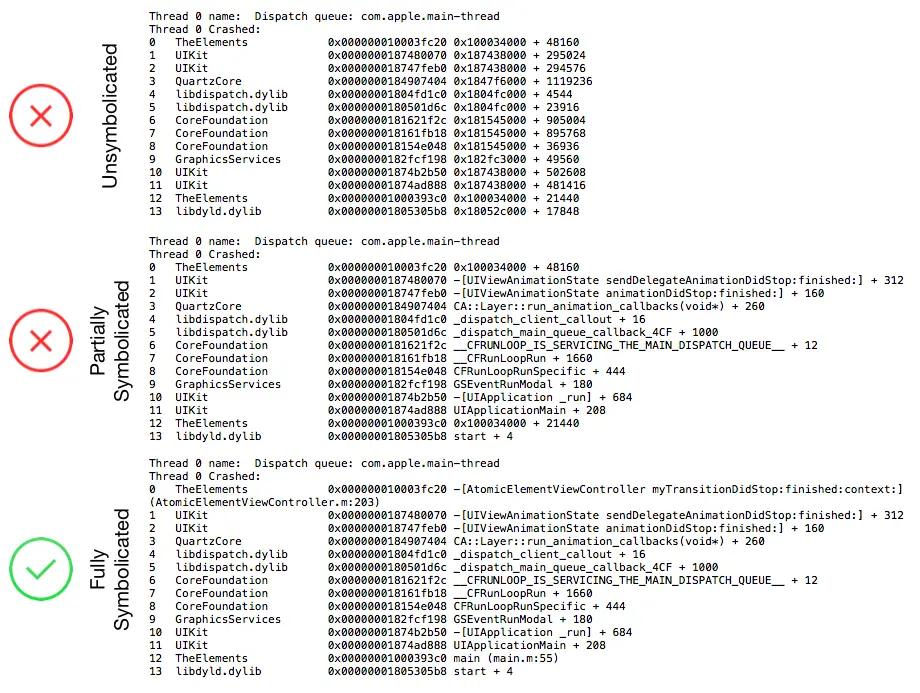
一般我们拿到的 .crash 都是 Unsymbolicated。在符号化之前,首先确保 .crash 文件相关崩溃模块的 uuid 和相关崩溃模块的 .dSYM 的 uuid 一致,这样得到的结果才是准确的。
通过 dwarfdump --uuid <Path to dSYM file> 得到 .dSYM 的 uuid( <> 不需要)。
dsymutil appName.app/Contents/MacOS/appName
符号存储推荐: symbols/
dsymutil libcpdump_a.dylib
dsymutil libcpdump_ad.dylib
dsymutil libcpdump_i.dylib
dsymutil libcpdump_id.dylib
dsymutil out/arm64/Debug/crashpad_handler
dsymutil out/arm64/Release/crashpad_handler
dsymutil out/x64/Debug/crashpad_handler
dsymutil out/x64/Release/crashpad_handler
cp -R libcpdump_a.* ../../lib/macos/dump/
cp -R libcpdump_ad.* ../../lib/macos/dump/
cp -R libcpdump_i.* ../../lib/macos/dump/
cp -R libcpdump_id.* ../../lib/macos/dump/
cp -R out/arm64/Debug/crashpad_handler* ../../lib/macos/dump/arm64/Debug/
cp -R out/arm64/Release/crashpad_handler* ../../lib/macos/dump/arm64/Release/
cp -R out/x64/Debug/crashpad_handler* ../../lib/macos/dump/x86_64/Debug/
cp -R out/x64/Release/crashpad_handler* ../../lib/macos/dump/x86_64/Release/
# : Mach-O 64-bit executable arm64
~/crashpad_handler # 这个不分配 7777 貌似会崩溃?!
也有可能是 cpu arch 不同吧,分析 dump 的机器环境上安装的 app 版本必须要与崩溃的版本一致才可以。
分析崩溃的 机器要和 崩溃的 dump 安装同样的版本,分析程序会读对应的 elf 文件。 崩溃分析需要准备的文件:
- 崩溃文件 minidump
- 对应的符号 .dSYM 文件
- 安装和崩溃电脑同样的程序版本 (分析 dump 的机器环境上安装的 app 版本必须要与崩溃的版本一致)
如果代码和构建电脑保持一致,会自动显示代码行。
sudo xcodebuild -license
settings set target.source-map /oldpath /newpath
几个工具
- (star 576) SYM 一个图形化的崩溃日志符号化工具,最新版本下载地址:https://github.com/zqqf16/SYM/releases/latest
- SymbolicatorX iOS/Mac 项目崩溃文件自动符号化工具。
- (star 3.4k) dSYMTools
- 友盟统计 可以提交崩溃??
- (star 1.2k) MacSymbolicator Symbolicating macOS/iOS crash reports, easily.
- 比较喜欢这个的图形化界面。
- https://mahdi.jp/apps/macsymbolicator
符号化的准备–UUID
首先判断 DSYM 文件和 app 和 crash 文件(如果存在)的 UUID 相同,确保是同一次编译的产物, 因为每次编译由于 ALSR(地址空间随机化)会生成不同的偏移量,如果三者的 UUID 不同,那么偏移量也会不同, 导致符号化的地址不一样,会定位到错误的方法名上面去,下面就是查看 UUID 的方法。
dSYM 文件的 uuid
- 在 DSYM 文件目录内运行。 xcrun dwarfdump –uuid *.dSYM
会得到如下 结果:
UUID: 74D0C44D-E902-3A51-B412-2F76EA810AAD (x86_64) DSYMTest.app.dSYM/Contents/Resources/DWARF/DSYMTest
其中 UUID 为 74D0C44D-E902-3A51-B412-2F76EA810AAD。
App 的 uuid
- iOS xcrun dwarfdump –uuid .app/
- Mac xcrun dwarfdump –uuid DSYMTest.app/Contents/MacOS/DSYMTest
需要进入 .app 的包内容里面的 查看同名的可执行文件才行。
macOS 崩溃日志符号化
https://blog.msmk.live/2018/08/03/2018-08-03-maccrashreportssymbol/
分析工具
网上一大堆文章都是分析 iOS 的崩溃日志的,针对 Mac 的特别少,其实基本原理都差不多,就不再详细的描述了。就推荐一个崩溃日志符号化的工具。
使用方法:
- 将 .crash 文件和 .dSYM 文件放在同一目录下。
- 将 .crash 或者 .dSYM 拖入这个工具中,另外一个文件会自动导入。
- 注 1:.dSYM 可以在打包时候生产的 .xcarchive 包中找到。
- 注 2:注意 .crash 和 .dSYM 的 UUID 要一致。
- 查看 dSYM UUID
xcrun dwarfdump --uuid file_path。 - .crash 查看 UUID 在 Binary Images 的下一行 包名 后面的那一串字符。
还有一个工具可以参考
dSYMTools
这个工具也可以符号化崩溃日志,需要手动操作,具体使用方式链接上面说的很清楚了。
dsymutil YourApp RelWithDebInfo
符号
你看,上面这个是用 dSYM 加载符号看到的信息 下面的就是用二进制加载符号看到的信息。
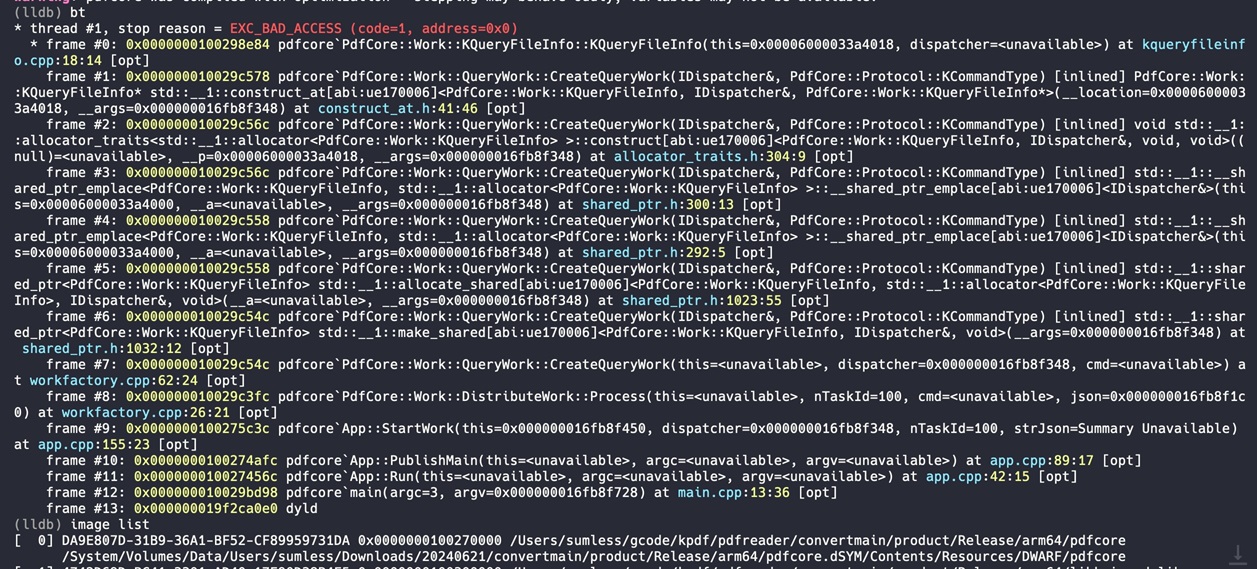

MacOS 平台软件编译的若干问题(自定义 Makefile 调试符号等)
https://blog.csdn.net/quentin_d/article/details/122879754
目前,MacOS/iOS 的调试信息使用 dwarf 标准,最终的调试信息一般保存在 .dSYM bundle 文件中,
.dSYM bundle 像 .APP 文件一样,是个文件包,里面的子目录 .dSYM/Contents/Resources/DWARF/
保存着 dwarf 调试符号(只包含调试符号信息的 MachO 文件,可以使用 python 工具 dwex 查看)。
调试时,调试器怎么找到对应的 .dSYM bundle? 比较简单的方式是,只要将可执行文件和 .dSYM 放到同一个目录下,符合 exename 和 exename.dSYM 的范式,lldb 就可以找到符号, 或者使用 lldb 的 add-dsym 命令加载指定位置的 .dSYM 符号。 可以使用 otool -hlv 或者 dwarfdump –uuid 来查看,这个 UUID 是唯一的。
编译器怎么生成调试符号? 可以使用 dsymutil -dump-debug-map main 来查看,或者使用 nm -pa executable 来查看 debug map entries)。 调试信息不存在于最终生成的 Macho 文件中,即使使用 -g 开启调试信息,最终的 MachO 也不会包含太多调试信息,最多会保存着一些函数名(一旦 strip 就会被去掉)。 DWARF Debugging Standard Wiki link
一般将 object 文件中的调试信息放到 .dSYM 文件包中,这个工作是由 dsymutil 这个工具完成的,它的功能相当于 linux 下的 objcopy 程序。
dsymutil 可以看作是一个 debug info linker,做的事情就是读取 MachO 文件和它对应的 object 文件,获取调试信息,重定位,然后写入到 .dSYM 中(的一个包含 dwarf 的 binary 中)。
调用 dsymutil 工具生成 .dSYM 文件,然后再使用 strip 将可执行文件的中调试信息删除。
$(target) : $(objects)
@mkdir -p $(bin)
$(CXX) $(objects) -o $(bin)/$@ $(LDFLAGS)
ifeq ($(os), Darwin)
dsymutil $(bin)/$@
$(STRIP) -u -r -arch all $(bin)/$@
else
$(OBJCOPY) --only-keep-debug $(bin)/$(target) $(bin)/$(target).sym
$(STRIP) --strip-debug --strip-unneeded $(bin)/$(target)
$(OBJCOPY) --add-gnu-debuglink $(bin)/$(target).sym $(bin)/$(target)
endif
需要再用 lipo 打包不同架构的 dwarf MachO,生成一个支持多架构的 .dSYM 文件包。
all:
echo "making arm version ..........."
sleep 2
rm -rf build_arm
make -f makefile clean
make -f makefile
mkdir build_arm
mv build/* build_arm/
echo "making x86 version ..........."
sleep 2
rm -rf build_x86
make -f makefile clean
export ARCH=x86
ARCH=x86
make -f makefile
mkdir build_x86
mv build/* build_x86/
echo "making universe binary........"
sleep 2
rm -rf build
mkdir build
@list='$(SUBDIRS)'; for binary in $$list; do \
echo "making $$binary"; \
lipo -create -output build/$$binary build_x86/$$binary build_arm/$$binary ; \
dsymutil build/$$binary ; \
rm build/$$binary.dSYM/Contents/Resources/DWARF/$$binary ; \
lipo -create -output build/$$binary.dSYM/Contents/Resources/DWARF/$$binary build_x86/$$binary.dSYM/Contents/Resources/DWARF/$$binary build_arm/$$binary.dSYM/Contents/Resources/DWARF/$$binary ; \
done;
编译时,优化相关的开关 -O0 -O2 等,并不影响调试信息的生成,虽然更高的优化等级生成的代码比-O0 更难以调试。
编译 Crashpad 库
https://www.cnblogs.com/slcode/p/969b1b72b8ab08f3213e4b7364b0c7ac.html Crashpad 是一个支持 mac 和 windows 的崩溃报告库,google 还有一个 breakpad,已经不建议使用了。 mac,直接使用官网一步一步走即可。
获取工具
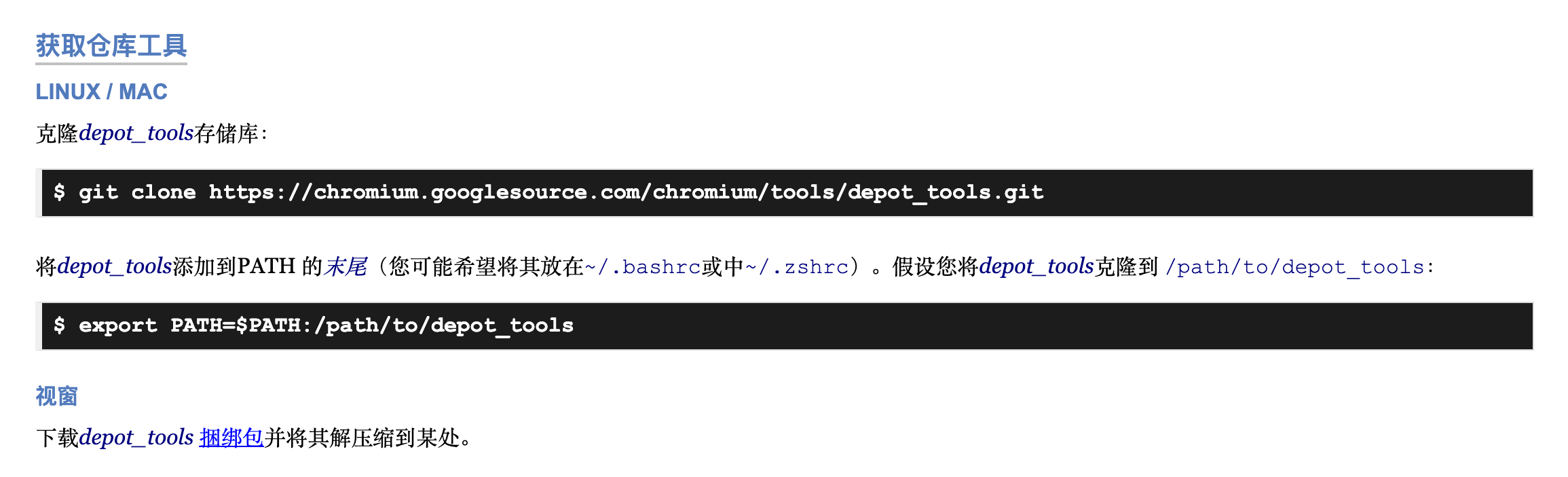
mac 照着上面安装,然后输出到环境变量中。 windows 下载压缩包,然后放到系统 PATH 中。然后使用 CMD(注意是 cmd,不是 PowerShell)
下载完以后,基本就是靠 depot_tools 这个工具集合了,这个工具机带有 git,ninja,python。
Crashpad 库编译步骤
Crashpad 库编译步骤 How to Build Google Crashpad link
git clone https://chromium.googlesource.com/chromium/tools/depot_tools.git
sudo echo "export PATH=/Users/apple/Desktop/cfcode/depot_tools:$PATH" >> ~/.zshrc
# Generating Build Configuration
cd ~/crashpad/crashpad
gn gen out/Default
# Building with Ninja
ninja -C out/Default
mac 照着上面步骤即可成功编译。
windows 遇到编码问题,在用 ninja 生成项目文件后,有
rule cc
rule cxx
找到 ${cflags_c} 后,添加 /WX- ,这是为了忽略编码警告。中途可能还会遇到有换行符的问题,我是用 vscode 把此文件改成 utf-bom 格式存储,这样整个就编译完成了。

注: windows 编译完成,并不是规则的输出到某个目录下,而是分散的,所以需要自己去手动拷贝。 这样未免有点麻烦,可以到 这里 下载编译好的库。
我选择的 stable 版本,stable 和最新版的头文件组织有点差异,小改一下就好。 代码指导
其他
设置 crash exe 工作路径 设置数据存放路径 设置 crash 文件上传路径,上传支持传入多个参数,以方便分析。
Crashpad 的编译过程及原理
How I Build Google Crashpad with CMake when it's checked into source https://gist.github.com/jameskr97/8c40d927db05fe253235e05333fed4f3
Crashpad 编译
Crashpad 是由 Google 开发的一个开源的跨平台崩溃报告库,主要用于在应用程序崩溃时收集和提交崩溃信息。 通常,我们需要 cmake 来编译项目,但由于 Crashpad 不使用 cmake 编译,因此要实现源码编译 Crashpad,需要编写 cmakelists.txt 来编译。
git clone github.com/TheAssemblyArmada/crashpad-cmake.git
在 cmakelists.txt 中添加:
add_subdirectory(crashpad-cmake)
崩溃问题
编译方法:从 crashpad/CMakeLists.txt 进行编译,一次性编译出 arm64 和 x86_64 的 debug 和 release,共 4 个版本的文件,存放在 crashpad/build/out 目录下面。 没有采用提交二进制的方案,如果编译机无法顺利完成编译,我再用本地编译的二进制提交。
收集到的 dump 文件属于 mini dump,可以用我们开发环境自带的 lldb 来进行调试。先用 lldb -c 打开 dmp 文件,然后用 bt 查看崩溃栈,其他更复杂的调试方法要靠大家发掘了。举例如下:
lldb -c ~/Downloads/20240524/crashpad_database/completed/ec6ca487-3528-4ce5-b800-23d263fee3f2.dmp
(lldb) target create --core "/Users/sumless/Downloads/20240524/crashpad_database/completed/ec6ca487-3528-4ce5-b800-23d263fee3f2.dmp"
warning: (arm64e) /usr/lib/system/libsystem_kernel.dylib address 0x0000000197511000 maps to more than one section: libsystem_kernel.dylib.__DATA_DIRTY and libdyld.dylib.__TEXT
warning: (arm64e) /usr/lib/system/libsystem_platform.dylib address 0x000000019753f000 maps to more than one section: libsystem_platform.dylib.__DATA_CONST and libsystem_info.dylib.__TEXT
Core file '/Users/sumless/Downloads/20240524/crashpad_database/completed/ec6ca487-3528-4ce5-b800-23d263fee3f2.dmp' (aarch64) was loaded.
(lldb) bt
* thread #3, stop reason = EXC_BAD_ACCESS (code=1, address=0x0)
* frame #0: 0x0000000104a2fad0 Tutorial`threadFunction() at crash_main.cpp:184:14
frame #1: 0x0000000104a31b64 Tutorial`decltype(std::declval<void (*)()>()()) std::__1::__invoke[abi:ue170006]<void (*)()>(__f=0x000000014f004128) at invoke.h:340:25
frame #2: 0x0000000104a31afc Tutorial`void std::__1::__thread_execute[abi:ue170006]<std::__1::unique_ptr<std::__1::__thread_struct, std::__1::default_delete<std::__1::__thread_struct>>, void (*)()>(__t=size=2, (null)=__tuple_indices<> @ 0x000000016b4e6f7f) at thread.h:227:5
frame #3: 0x0000000104a31460 Tutorial`void* std::__1::__thread_proxy[abi:ue170006]<std::__1::tuple<std::__1::unique_ptr<std::__1::__thread_struct, std::__1::default_delete<std::__1::__thread_struct>>, void (*)()>>(__vp=0x000000014f004120) at thread.h:238:5
frame #4: 0x000000019750af94 libsystem_kernel.dylib
(lldb)q
在 LLDB 中查看 dmp 文件(通常指 core dump 文件)时,您可能需要指定调试符号路径以便 LLDB 能够正确地解析符号。您可以使用 target.symbols-path 设置来添加额外的符号路径。打开 LLDB 后,可通过以下命令设置符号路径:
(lldb) settings set target.symbols-path /path/to/symbols 如果您有多个路径需要添加,可以使用冒号(在 Unix-like 系统上)或分号(在 Windows 上)来分隔它们:
(lldb) settings set target.symbols-path /path/to/symbols1:/path/to/symbols2 在 LLDB 中加载 core dump 文件后,它会尝试在这些指定路径中查找符号文件。
请确保替换上述命令中的 /path/to/symbols 为实际的符号文件路径。 关于 lldb,有什么问题都问 AI
lldb –core xxx.dmp image list
自动显示代码行
也有可能是 cpu arch 不同吧,分析 dump 的机器环境上安装的 app 版本必须要与崩溃的版本一致才可以。
分析崩溃的 机器要和 崩溃的 dump 安装同样的版本,分析程序会读对应的 elf 文件。 崩溃分析需要准备的文件:
- 崩溃文件 minidump
- 对应的符号 .dSYM 文件
- 安装和崩溃电脑同样的程序版本
如果代码和构建电脑保持一致,会自动显示代码行。
(lldb) thread select 46
(lldb) thread backtrace
* thread #46, stop reason = EXC_BAD_ACCESS (code=EXC_I386_GPFLT)
* frame #0: 0x000000010a0fede0 libkvision.dylib`globalInitNcnnModel(x=<unavailable>) at DeshadowBitmap.cpp:0:13 [opt]
frame #1: 0x000000010a1006eb libkvision.dylib`dcImageClassifyTypev2(a1=0x000070000ce5eb00, a2x=<unavailable>, a3=0x000070000ce5eafc, v33net=0x000000010a4e1690, dirty0=<unavailable>) at DeshadowBitmap.cpp:618:9 [opt]
frame #2: 0x000000010a1011c1 libkvision.dylib`dcImageClassifyType(cv::Mat*, int, DcImageClassifyType*, ncnn::Net&, long long) [inlined] dcImageClassifyTypev2(a1=<unavailable>, a2x=<unavailable>, a3=<unavailable>, v33net=<unavailable>) at KVisionFilterAuto.h:54:12 [opt]
frame #3: 0x000000010a1011b9 libkvision.dylib`dcImageClassifyType(a1=<unavailable>, a2x=<unavailable>, a3=<unavailable>, v33net=<unavailable>, dirty0=123145518704744) at DeshadowBitmap.cpp:656:13 [opt]
frame #4: 0x000000010a102fb9 libkvision.dylib`::kvisionClassifyShadowType(JNIEnv *, int, ImageStruct *) [inlined] dcImageClassifyType(a1=0x000070000ce5eb00, a2x=1, a3=0x000070000ce5eafc, v33net=<unavailable>) at KVisionFilterAuto.h:61:12 [opt]
frame #5: 0x000000010a102f9c libkvision.dylib`kvisionClassifyShadowType(env=<unavailable>, a2k=<unavailable>, jbitmap=<unavailable>) at DeshadowBitmap.cpp:845:9 [opt]
frame #6: 0x000000010a0f81f9 libkvision.dylib`k001(rgba=<unavailable>, width=<unavailable>, height=<unavailable>, stride=<unavailable>, alg=<unavailable>) at convert_mobile.cpp:79:40 [opt]
frame #7: 0x000000010a0ab8c2 libfastimage.dylib`fastimage::KFastImageInterface::fast001(fastimage::FastImage&, fastimage::FastImageAlg) + 130
frame #8: 0x00000001083b1c26 pdfreader`ImageEditor::UpdateThumbnailImage() [inlined] ImageEditor::ChangeFilterImpl(this=<unavailable>, pImage=0x000070000ce5fcb8, nFilterType=FastImageEnhanceDeShadow) at ImageEditor.cpp:278:45 [opt]
frame #9: 0x00000001083b1bb6 pdfreader`ImageEditor::UpdateThumbnailImage(this=0x0000600000ce03b0) at ImageEditor.cpp:691:9 [opt]
frame #10: 0x00000001083aab72 pdfreader`ImageEditor::RepaintImage(this=0x0000600000ce03b0) at ImageEditor.cpp:656:9 [opt]
frame #11: 0x00000001083a06e5 pdfreader`EditorActionThread::run(this=<unavailable>) at EditorActionThread.cpp:90:22 [opt]
frame #12: 0x000000010c10dc0a QtCore`QThreadPrivate::start(arg=0x0000600000ce0418) at qthread_unix.cpp:329:14 [opt]
frame #13: 0x00007fff73c6f109 libsystem_pthread.dylib
frame #14: 0x00007fff73c6ab8b libsystem_pthread.dylib
(lldb) frame variable
* thread #46, stop reason = EXC_BAD_ACCESS (code=EXC_I386_GPFLT)
frame #0: 0x000000010a0fede0 libkvision.dylib`globalInitNcnnModel(x=<unavailable>) at DeshadowBitmap.cpp:0:13 [opt]
483 bool byte_ncnn_inited_aha = false;
484
485 #define sub_B87EC globalInitNcnnModel
-> 486 int globalInitNcnnModel(int x = 1)
^
487 {
488 KLocker locker(g_ncnn_sesion_aha);
489 bool inited = byte_ncnn_inited_aha;
Note: this address is compiler-generated code in function globalInitNcnnModel(int) that has no source code associated with it.
(int) x = <no location, value may have been optimized out>
(KLocker) locker = <variable not available>
(int) result = -1
(bool) inited = <no location, value may have been optimized out>
(int) code = <variable not available>
(lldb) source list
490 byte_ncnn_inited_aha = true;
491
492 int result = 0; // r0
493 result = -1;
494 if (!byte_6B1A2C)
495 {
496 // 初始化 libncnn.so
Termination Reason: DYLD, [0x4] Symbol missing
Application Specific Information: dyld: launch, loading dependent libraries
Dyld Error Message:
Symbol not found: __ZNKSt3__115basic_stringbufIcNS_11char_traitsIcEENS_9allocatorIcEEE3strEv
Referenced from: /Applications/MyPDF.app/Contents/MacOS/../Frameworks/libopencv_core.3.4.dylib (which was built for Mac OS X 12.0)
Expected in: /usr/lib/libc++.1.dylib
clang 在编译时指定目标文件所需的最低 macOS 版本
这个是因为 Apple 的 SDK 使用 weak linking 来支持不同版本的 macOS。
目标文件所需的最低 macOS 版本有个专有名称“deployment target”。
查看库的 deployment target
查看 *.dylib、*.a 或者主程序的 deployment target 属性、sdk 版本:
otool -l 7z.dylib | grep -E "(minos|sdk)"
find . -name "*.a" | xargs otool -l | grep -E "(minos|sdk)"
通过命令行参数设置 deployment target
clang/clang++ 在编译时指定 deployment target 的命令行参数是-mmacos-version-min,比如:-mmacos-version-min=10.15,指定最低为 Catalina 的最后一个版本 10.15。 针对 iOS 等有类似的开关如-miphoneos-version-min、-mtvos-version-min、 -mwatchos-version-min。 -mmacos-version-min 有个别名-mmacosx-version-min,别名只是为了兼容,尽量不使用这个别名。 clang 会根据这个命令行参数来定义编译器内置宏 MAC_OS_X_VERSION_MIN_REQUIRED 等,而 SDK 头文件 <AvailabilityMacros.h>、<Availability.h> 中有对这些宏的检查,根据宏决定哪些符号采用 weak linking。weak linking 的符号在编译时不会报错,dylib 加载时也不会报错,在用到对应的符号时如果不存在才会报错。
通过环境变量设置 deployment target
clang 的这个参数也可通过环境变量来设置。命令行参数优先于环境变量。
MACOSX_DEPLOYMENT_TARGET
IPHONEOS_DEPLOYMENT_TARGET
TVOS_DEPLOYMENT_TARGET
WATCHOS_DEPLOYMENT_TARGET
DRIVERKIT_DEPLOYMENT_TARGET
我们的工程以及我们的工程所直接 / 间接依赖的所有静态库 / 动态库,都需要在编译时指定相同的 deployment target。 省事的办法是通过环境变量来统一设置,在开始整个打包之前设置一下。 其次是命令行开关。不同工程类型的命令行开关设置方法有差异。以下是命令行开关的设置。
通过 vcpkg install 编译的库
需要更改 vcpkg/triplets/x64-osx.cmake 文件的内容,增加下面三行(理论上只要第一行即可,但 vcpkg 目前貌似有 bug,导致 VCPKG_OSX_DEPLOYMENT_TARGET 只对 CMake 工程生效,对其他类型的工程不生效。所以需要第二行、第三行):
set(VCPKG_OSX_DEPLOYMENT_TARGET "10.15")
set(VCPKG_C_FLAGS -mmacosx-version-min=10.15)
set(VCPKG_CXX_FLAGS -mmacosx-version-min=10.15)
也可以复制这个文件到某个目录下,在复制出来的文件中增加上面这三行,然后给 vcpkg install 传递–overlay-triplets 参数以使用这个修改过的 triplet 文件。这样通过 vcpkg install 安装的所有库的 deployment target 都是 10.15。
autoconf 类型的工程
比如 libiconv 库是手动执行 autoconf 编译的,需要在 configure 时增加参数:
./configure CFLAGS=-mmacos-version-min=10.15 CPPFLAGS=-mmacos-version-min=10.15
CMake 工程
在 CMakeLists.txt 里的 project() 语句之前增加一句:
set(CMAKE_OSX_DEPLOYMENT_TARGET "10.15")
或者
set(CMAKE_OSX_DEPLOYMENT_TARGET "10.15" CACHE STRING "" FORCE)
set(CMAKE_OSX_DEPLOYMENT_TARGET "10.15" CACHE STRING "Minimum OS X deployment version" FORCE)
Xcode 工程
在界面的工程属性中可以设置 deployment target。
Makefile 工程
在 makefile 里自行给 clang 传递参数-mmacos-version-min=10.15 即可。
源码重定向
(lldb) image list QtWidgets
[ 0] 8C1C9C21-74CF-35FB-8AB7-15B67F6E2731 0x000000010a63c000 /Users/hxf/bin/qt_5.15.4/qt/5.15.4_macos_arm64/lib/QtWidgets.framework/Versions/5/QtWidgets
/Users/hxf/bin/qt_5.15.4/qt/5.15.4_macos_arm64/lib/QtWidgets.framework/Versions/5/QtWidgets.dSYM/Contents/Resources/DWARF/QtWidgets
(lldb) source info
Lines found in module `QtWidgets
[0x000000010a65116c-0x000000010a651170): /Users/apple/Desktop/cfcode/qt/qt-everywhere-src-5.15.4/qtbase/src/widgets/kernel/qapplication.cpp:2829:12
(lldb) settings show target.source-map
target.source-map (path-map) =
(lldb) settings set target.source-map /Users/apple/Desktop/cfcode/qt/ /Users/hxf/bin/qt_5.15.4/qt/
(lldb) settings show target.source-map
target.source-map (path-map) =
[0] "/Users/apple/Desktop/cfcode/qt" -> "/Users/hxf/bin/qt_5.15.4/qt"
其它
- Mac/iOS crash 或者地址符号解析 —— 工具篇

xcrun dwarfdump --uuid *.dSYMxcrun dwarfdump --uuid DSYMTest.app/Contents/MacOS/DSYMTest
- MacOS 如何解析系统库的符号?

- 如何用 Visual Studio 自带工具分析内存泄漏 ?

参考资料快照
- https://www.jianshu.com/p/ebe0c37e5e1c
- https://github.com/zqqf16/SYM/releases/latest
- https://github.com/answer-huang/dSYMTools
- https://mahdi.jp/apps/macsymbolicator
- https://blog.msmk.live/2018/08/03/2018-08-03-maccrashreportssymbol/
- https://github.com/inket/MacSymbolicator
- https://blog.csdn.net/quentin_d/article/details/122879754
- http://wiki.dwarfstd.org/index.php?title=Apple%27s_%22Lazy%22_DWARF_Scheme
- https://stackoverflow.com/questions/10044697/where-how-does-apples-gcc-store-dwarf-inside-an-executable/12827463#12827463
- https://www.cnblogs.com/slcode/p/969b1b72b8ab08f3213e4b7364b0c7ac.html
- https://commondatastorage.googleapis.com/chrome-infra-docs/flat/depot_tools/docs/html/depot_tools_tutorial.html#_setting_up
- https://chromium.googlesource.com/crashpad/crashpad/+/master/doc/developing.md
- https://docs.bugsplat.com/introduction/getting-started/integrations/cross-platform/crashpad/how-to-build-google-crashpad
- https://chromium.googlesource.com/chromium/tools/depot_tools.git
- https://get.backtrace.io/crashpad/builds/
- https://help.backtrace.io/en/articles/2337714-crashpad-integration-guide
- https://gist.github.com/jameskr97/8c40d927db05fe253235e05333fed4f3
- https://www.cnblogs.com/z16166/p/16861268.html
- https://blog.csdn.net/goldWave01/article/details/90177708
- https://blog.csdn.net/weixin_46168796/article/details/134057199
- https://blog.csdn.net/weixin_46168796/article/details/134057751
- 编程与调试 C++ -- Win10 uwp 使用 WinDbg 调试 | 30 Jul 2024
- 编程与调试 C++ -- MacOS crash dump App 崩溃日志解析方法 | 25 Jun 2024
- 编程与调试 C++ -- VLD (Visual LeakDetector) 内存泄露库的使用 | 06 May 2022
- 编程与调试 Memory -- IDA | 24 Dec 2021
- 编程与调试 Memory -- 危险的 QT 工程 全局对象 | 23 Dec 2021
- 编程与调试 Memory -- Windows Windbg 编码后的 HEAP_ENTRY 结构 | 19 Jun 2021
- 编程与调试 Memory -- Windows Windbg 崩溃分析 CASES 一些案例 | 02 Jun 2021
- 编程与调试 Memory -- Windows Windbg Review 一些简单使用命令 | 23 May 2021
- 编程与调试 -- Visual Studio & WinDBG 平台高级调试与优化(培训) | 22 May 2021
- 编程与调试 Memory -- Windows Windbg 堆栈跟踪 UnhandledExceptionFilter | 20 May 2021
- 编程与调试 Memory -- Windows Windbg dump 内存崩溃泄漏问题(debug 意义) | 30 Apr 2021
- 编程与调试 Memory -- Windows Windbg dump 崩溃分析(课程笔记) | 27 Apr 2021
- 编程与调试 C++ -- GFlags 检查内存越界、野指针等作用的工具使用 | 26 Dec 2020
- 编程与调试 -- Windbg 调试临界区(CriticalSection)死锁 | 01 Nov 2020
- 编程与调试 Memory -- Windows VS 程序员使用 windbg 实例 | 18 Oct 2020
 .
.